修正:Windows11の更新後にインターネットの実行が遅くなる

Windows 11でインターネット接続を高速化する方法に関する完全ガイド。問題を解決するための効果的なステップとヒントを紹介します。

Windowsコンピュータでファイルを開こうとすると、それぞれのファイルにアプリが関連付けられていないという奇妙なエラーメッセージが表示される場合があります。その結果、Windowsはそれを開くことができません。コンピュータを再起動して、問題が解決するかどうかを確認してください。この場合は、以下のトラブルシューティングソリューションを使用して問題を解決してください。
このファイルには、このアクションを実行するためのアプリが関連付けられていません
ファイルエクスプローラーでファイルを開く
ファイルエクスプローラーを使用して問題のあるファイルを開いてみて、エラーが続くかどうかを確認してください。多くのユーザーは、検索バーまたはタイムラインツールを使用してファイルにアクセスするときにエラーメッセージに気づきました。興味深いことに、ファイルエクスプローラーがこの問題の影響を受けることはめったにないようです。
別のアプリでファイルを開く
ファイルエクスプローラーを開き、開きたいファイルを見つけます。そのファイルを右クリックし、コンテキストメニューから[プログラムから開く]を選択します。推奨アプリの1つを選択してそれぞれのファイルを開き、どのプログラムが機能するかを確認します。たとえば、Adobe Readerを使用してPDFファイルを開こうとしている場合は、Webブラウザで開きます。
破損したシステムファイルを修復する
DISMとSFCを使用して、破損したシステムファイルを修復します。
dism /online /cleanup-image /restorehealthsfc /scannow
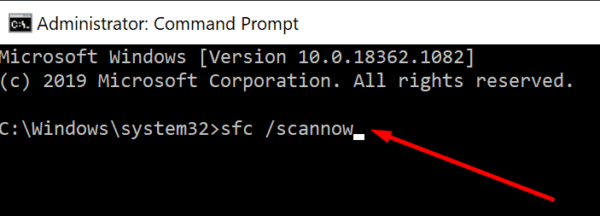
powershell
Get-AppXPackage -AllUsers |Where-Object {$_.InstallLocation -like "*SystemApps*"} | Foreach {Add-AppxPackage -DisableDevelopmentMode -Register "$($_.InstallLocation)\AppXManifest.xml"}Windowsのファイルとフォルダのトラブルシューティングを実行する
Microsoftは、Windows 10のファイルとフォルダーの問題を自動的に診断して修復できる特別なトラブルシューティングツールを開発しました。Microsoftの公式Webサイトにアクセスして、トラブルシューティングツールをダウンロードしてください。マシンでツールを実行し、問題が解決するかどうかを確認します。
ファイルに適したアプリをダウンロードする
Windowsは、開こうとしているファイルの拡張子を自動的に分析して、ファイルの処理方法を決定します。ファイル拡張子は、ファイル名の最後のドットの後に続きます。ファイルが使用しているフォーマットのタイプを示す3文字または4文字が含まれています。
ファイル拡張子を確認し、それぞれのファイル形式を開くことができるプログラムを探してください。それをダウンロードしてコンピュータにインストールし、問題のあるファイルを開くために使用します。たとえば、.aiファイル拡張子の付いたファイルを開くには、AdobeIllustratorがその仕事に適したツールです。
セキュリティ上の理由から、サードパーティのWebサイトを使用してアプリをダウンロードしないでください。常にアプリの公式Webサイトにアクセスするか、MicrosoftStoreアプリを使用してください。
結論
開こうとしているファイルにアプリが関連付けられていないとWindowsが言った場合は、ファイルエクスプローラーでファイルを開いてみてください。さらに、DISMとSFCを実行して、破損したシステムファイルを修復します。次に、Windowsのファイルとフォルダーのトラブルシューティングを実行します。別のプログラムを使用してファイルを開くこともできます。ファイル拡張子を確認し、それぞれのファイルタイプを開くことができるアプリをダウンロードしてください。
問題のあるファイルを開くことができましたか?以下のコメントを押して、どの方法が効果的かをお知らせください。
Windows 11でインターネット接続を高速化する方法に関する完全ガイド。問題を解決するための効果的なステップとヒントを紹介します。
Windows 11はマルチメディアフォルダーアイコンのサムネイルプレビューをサポートしていません。WindowsThumbnailGeneratorをインストールして利用する方法を紹介します。
MSTeams.exeエラーコード0xc0000020を修正するためのステップバイステップのガイド。
Teamsが、まだリモートデバイスに接続していると言った場合は、コンピューターを再起動し、すべての周辺機器を切断して、Teamsを再インストールします。
Windows 11でエラー0x800f0950を修正するための詳細なステップを紹介します。このエラーに悩まされている方は必見です。
Microsoft Teamsで誰がファイルを開いたかを確認するには、Insightsアプリをインストールし、デジタルアクティビティレポートを使用します。
Windows 11でマウスの左クリックが機能しない問題を修正するには、マウスドライバーを更新または再インストールします。
Outlookオートコンプリートで連絡先が表示されない場合は、RoamCacheフォルダーの名前を変更し、電子メールクライアントをセーフモードで実行します。
Surface Pro 4は、WindowsUpdateを介してWindows11にアップグレードするために必要なハードウェア要件を必要としません。
Microsoft TeamsのエラーコードCAA5004Bを修正する方法を詳しく解説。ローカルフォルダーとローミングAppDataフォルダーからTeamsを削除し、アカウントを再接続する手順を紹介します。
TeamsエラーCAA50021を修正する方法を詳しく解説。デバイスをAzureにリンクし、アプリを最新バージョンに更新する手順や、IT管理者への連絡方法などを紹介します。
Windowsで「ms-gamingoverlayリンクを開くには新しいアプリが必要です」というポップアップを削除する方法を解説。ゲームバーの無効化、Discordの再インストール、Microsoft Storeアプリの修復など、5つの解決策を紹介します。
ノートパソコンの画面を長時間オンにしたくない場合は、これを行うことでいつでも画面時間を変更できます。
[投稿]タブは、MicrosoftTeamsに深く統合されています。ユーザーはそれを非表示にしたり、チャンネルから削除したりすることはできません。
Windows 11で[結合しない]タスクバーオプションを復元する場合は、GitHubからExplorerPatcherアプリをダウンロードします。
Windows自動修復で管理者アカウントが検出されない場合は、リカバリモードで起動し、リセットオプションを使用します。
Windows11からBringSearchを削除するには、[エッジ設定]に移動します。アドレスバーで使用されている検索エンジンで、Googleを選択します。
Microsoftファミリーのお子様のアカウントにお金を追加するには、お金を追加するアカウントを選択して、[お金の追加]をクリックします。
Windows 10コンピューターでサウンドが失敗する場合は、さまざまなヒントを試すことができます。それらがどれであるかを確認してください。
Windows 11でのプロキシ設定の書き込みエラーを修正するには、[プライバシーとセキュリティの設定]に移動し、別のターミナルバージョンに切り替えます。
Microsoft Teamsで「申し訳ありません、接続できませんでした」というエラーが表示されると、仕事やコミュニケーションに支障をきたすことがあります。このエラーは、ネットワークの問題、アプリの設定ミス、サーバーの障害など、さまざまな原因で発生します。この記事では、このエラーを迅速かつ効果的に解決するための5つの方法を、初心者でも分かりやすく解説します。SEO最適化を意識し、具体的な手順と実用的な情報を提供します。
BeRealアプリの一般的な問題によってソーシャルエクスペリエンスが中断されないように、ここではBeRealアプリが正常に動作しない問題を修正する9つの方法を紹介します。
PowerShell から実行可能ファイルを簡単に実行し、システムをマスター制御する方法についてのステップバイステップガイドをご覧ください。
地球上で最もトレンドのリモート会議プラットフォームの一つであるZoomの注釈機能の使い方を詳しく解説します。ズームでユーザビリティを向上させましょう!
デスクトップまたはモバイルの Outlook 電子メールに絵文字を挿入して、より個人的なメールにし、感情を表現したいと思いませんか?これらの方法を確認してください。
NetflixエラーコードF7701-1003の解決策を見つけ、自宅でのストリーミング体験を向上させる手助けをします。
Microsoft Teamsがファイルを削除しない場合は、まず待ってからブラウザーのキャッシュとCookieをクリアし、以前のバージョンを復元する方法を解説します。
特定のWebサイトがMacに読み込まれていませんか?SafariやGoogle Chromeでのトラブルシューティング方法を詳しく解説します。
未使用のSpotifyプレイリストを消去する方法や、新しいプレイリストの公開手順について詳しく説明しています。
「Outlookはサーバーに接続できません」というエラーでお困りですか?この記事では、Windows10で「Outlookがサーバーに接続できない問題」を解決するための9つの便利なソリューションを提供します。












![Microsoft Teamsから[投稿]タブを削除するにはどうすればよいですか? Microsoft Teamsから[投稿]タブを削除するにはどうすればよいですか?](https://cloudo3.com/resources3/images06/image-1643-0411123418996.png)















